关于场景图形
场景 > 场景图形
使用“场景图形”可显示场景中的所有节点和参照,它们以树结构形式进行组织。导入的文件将以绿色亮显。根节点位于结构顶部,是场景中所有其他节点的父节点。根节点是一个组节点,无法删除、重命名或以其他方式进行编辑。
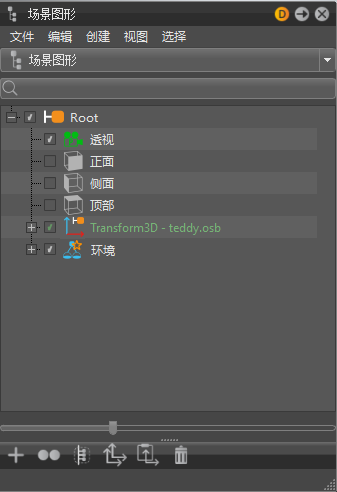
“场景图形”包含菜单栏、搜索栏和图标栏,多个用于显示“场景图形”库树视图或场景标记的选项,以及用于展开节点层次的滑块。
在菜单栏中选择“场景”>“场景图形”,或在快速访问栏中单击  “图形”。
“图形”。
菜单栏

菜单栏包含用于对“场景图形”中的节点和参照进行操作的菜单:
视图过滤器
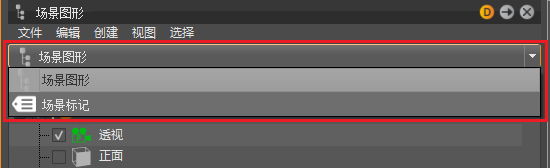
单击位于菜单栏下面的部分可更改“场景图形”中的显示内容。
场景图形 - 将场景中节点和参照的显示方式更改为树视图。
场景标记 - 获取有关将场景标记与“场景图形”中的节点关联的帮助。在渲染窗口中,使用场景标记来过滤内容并快速将其隔离。
搜索
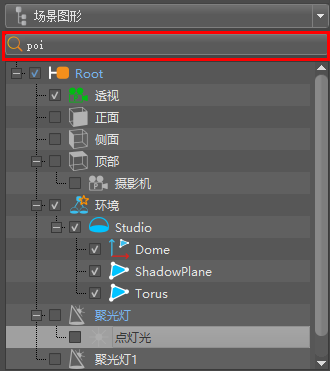
使用“场景图形”顶部的搜索字段可查找节点。支持正则表达式。
树视图
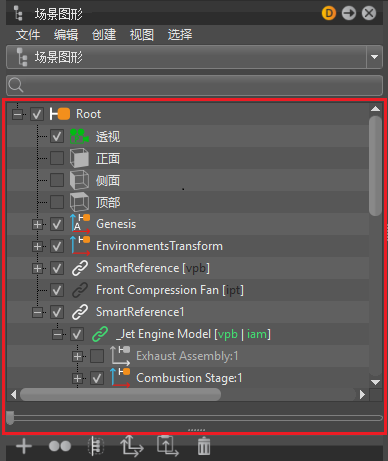
注意:如果未显示树视图,请单击视图过滤器部分并选择“场景图形”。
使用“场景图形”可执行以下操作及其他操作:
有关详细信息,请参见使用场景图形。
“场景图形”上下文菜单
在树视图中单击鼠标右键可访问以下选项:
创建
列出要创建的对象,例如,不同类型的几何体、灯光、摄影机,以及组、壳、矩阵变换、材质组、环境等。
有关这些选项的说明,请参见如何创建节点。
编辑
列出要编辑的对象,例如,不同类型的曲面、几何体、动画,以及用于重命名、移除选定节点的选项等。
有关这些选项的说明,请参见“场景图形”的“编辑”菜单。
资源
提供一个子菜单,用于编辑外部文件参照的使用。这些文件被导入到“场景图形”,并在其结构中显示。
修改
允许更改选定对象。对象的图标将变为  (已修改资源)。
(已修改资源)。
保存在资源管理器中
在资源管理器中保存选定资源。
选择所有引用
选择“场景图形”中所选资源的所有引用。
在资源管理器中查找
在资源管理器中选择相关资源。
从资源管理器重新加载
通过资源管理器更新选定资源。
移除参照
移除到资源管理器的参照连接。此操作会删除资源本身。
转换为
将选定节点更改为所选对象,例如,组、矩阵变换、材质组、切换等。
参照
访问参照选项。
加载
此选项至少需要选择一个已卸载的参照。
对于智能参照,此选项将在 VRED 中打开选定的已卸载智能参照 VPB 文件,使其在视口中显示。其在“参照编辑器”和“场景图形”中的状态将会更新。此选项用于在会话期间进行内存/性能管理。
对于源参照,此选项会将选定的已卸载源参照 VPB 文件重新导入到 VRED 中,同时显示“导入文件”对话框。导入后,文件将显示在视口中。其在“参照编辑器”和“场景图形”中的状态将会更新。此选项用于在会话期间进行内存/性能管理。
注意:此选项支持多选,但不支持撤消。
卸载
此选项至少需要选择一个已加载的参照。
将在场景中关闭选定的已加载智能参照文件,从而将其从视口中移除。其状态将从“参照编辑器”和“场景图形”中移除。此选项用于在会话期间从内存中卸载不需要的内容以提高性能。
注意:此选项支持多选,但不支持撤消。
重新指定路径
将当前参照的路径更改为新的存储位置。重新指定路径功能将在该新位置查找匹配参照名称的文件名。如果找不到文件,将显示“重新指定路径”对话框以便查找文件。
注意:此选项支持多选,但不支持撤消。
移除
此选项至少需要一个选定参照。
移除所有参照属性,并将选定参照的内容合并到当前 VPB 中。将参照转换为变换节点。
注意:此选项支持多选。
转换为智能参照
此选项仅适用于源参照、空参照和 VRED 节点(例如组)。
执行以下操作之一:
在“参照编辑器”中选择了源参照或空参照后,此选项会将参照转换为尚未保存的智能参照。使用“保存智能参照更改”对其进行保存。
在“场景图形”中选择了 VRED 节点(例如组)后,此选项将获取当前选定的 VRED 节点,将节点转换为智能参照以便将节点的内容保存到单独的文件 (VPB)。
注意:此选项支持多选。
创建智能参照
如果已卸载智能参照,则此选项处于禁用状态。
选择以下两个选项之一来创建智能参照:
新建 - 在选定节点下面创建名为 SmartReference 的智能参照空节点。如果未进行选择,新节点将添加到列表末尾。
从文件 - 从导入到 VRED 的 VPB 文件创建智能参照。
(重新)导入智能参照
如果未选择智能参照,则此选项处于禁用状态。
重新导入选定的智能参照文件。此选项用于更新过时的智能参照。
注意:此选项支持多选,但不支持撤消。
选择以下选项之一:
- 选定 - 重新导入选定的智能参照。
- 过时 - 仅重新导入过时的智能参照。
- 已卸载 - 仅重新导入已卸载的智能参照。
替换智能参照
将当前智能参照替换为用户选择的智能参照。
- 选择了智能参照或智能-源参照后,选择参照。这将链接并导入新参照,同时重命名参照的 VRED 节点。 源参照将根据加载的智能参照进行更新。
注意:如果当前场景中存在新链接,则会创建一个克隆。此操作无法撤消。
重新指定智能参照的路径
此选项至少需要一个保存的智能参照。
将当前智能参照的路径更改为新的存储位置。重新指定路径功能将在该新位置查找匹配参照名称的文件名。如果找不到文件,将显示“重新指定路径”对话框以便查找文件。
选择了单个无子项参照后,选择一个新目录。
选择了具有子项的参照或进行了多选后,将显示“重新指定路径”对话框以便查找文件。
注意:此选项支持多选,但不支持撤消。
删除智能参照
此选项至少需要一个选定的智能参照。
删除智能参照。
注意:此选项支持多选。
在资源管理器中打开智能参照
此选项至少需要一个保存的智能参照。
在智能参照文件位置打开资源管理器窗口。
保存智能参照更改
如果未选择或已卸载智能参照,则此选项处于禁用状态。
保存在 VRED 会话中所做的选定智能参照更改。
注意:此选项支持多选,但不支持撤消。
将智能参照另存为
如果未选择或已卸载智能参照,则此选项处于禁用状态。
在 VRED 中保存对选定智能参照所做的更改,并创建一个新文件。
注意:此操作无法撤消。
创建源参照
创建源参照节点。选择了参照后,将创建源节点作为其子项。选择文件并单击“打开”。
(重新)导入源参照
如果未选择源或智能-源参照,则此选项处于禁用状态。
执行以下操作之一:
选择了源参照后,此选项将重新导入选定的源参照文件,并更新过时的源文件。源文件的状态将从“过时”更改为“最新”。
选择了智能-源参照后,此选项将重新导入选定的源参照文件并将参照标记为已修改。源参照的状态将从“过时”更改为“最新”。
“导入”对话框显示时,找到源文件并单击“导入”。
注意:此选项支持多选,但不支持撤消。
选择以下选项之一:
- 选定 - 重新导入选定的源参照。
- 过时 - 仅重新导入过时的源参照。
- 已卸载 - 仅重新导入已卸载的源参照。
替换源参照
将当前源参照替换为用户选择的源参照。
在“参照编辑器”中选择了源参照后,选择一个文件,新文件将会导入。参照 VRED 节点将根据新文件重命名。
在“参照编辑器”中选择了智能-源参照后,选择一个文件,选定的源参照文件将会重新导入。在场景中,智能参照将显示星号,指示其已被修改,但尚未保存到磁盘。
注意:此操作无法撤消。
重新指定源参照的路径
如果未选择包含源链接的参照,则此选项处于禁用状态。
将当前源或智能-源参照的路径更改为新的存储位置。重新指定路径功能将在该新位置查找匹配参照名称的文件名。如果找不到文件,将显示“重新指定路径”对话框以便查找文件。
选择了单个无子项参照后,选择一个新目录。
选择了具有子项的参照或进行了多选后,将显示“重新指定路径”对话框以便查找文件。
注意:此选项支持多选,但不支持撤消。
删除源参照
此选项至少需要一个选定的源参照。
删除源参照。
注意:此选项支持多选。
在资源管理器中打开源参照
此选项至少需要一个选定的源参照。
在源参照文件位置打开资源管理器窗口。
隐藏
隐藏选定节点。
显示/隐藏
启用或禁用选定节点。
显示上次隐藏的项目
显示上次隐藏的节点。使用大型复杂模型时,该选项有助于快速定位并打开某个节点。
隐藏子树
隐藏选定节点及其子树。
显示子树
显示选定节点及其子树。
全部隐藏
隐藏树视图中的所有内容,但不会对视口产生任何影响。
全部显示/隐藏
显示和隐藏树视图中的所有内容。使用“全部隐藏”后,可使用该选项来查看节点。
设置为 A 面
将选定节点设置为 A 面,使其在视口中可见。
设置为 B 面
将不需要的选定形状和组件设置为 B 面,以在视口中隐藏它们并避免重新加载这些文件。
隔离选定视图
仅在视口中显示选定节点。要查看整个模型,请选择模型的顶部节点,然后选择“隔离选定视图”。
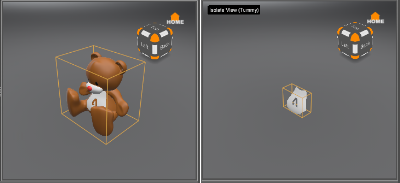
在新渲染窗口中查看
打开新视口(渲染窗口),以显示选定的渲染节点。
缩放到
将视口缩放到选定节点的几何体。
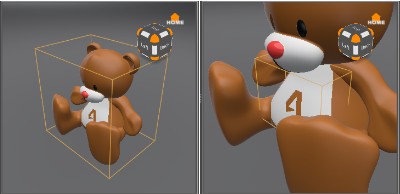
显示组件
显示对象的单个面片(仅限曲面和壳)。
可选
打开或关闭节点及其子节点的选择模式。如果节点不可选,则无法在视口中对其进行修改。无法通过鼠标与不可选节点进行交互,例如通过拖放或翻转法线来应用材质。不过,点击传感器仍然可用,例如带有不可选节点的标注和测量。对象的图标将从  (可选)变成
(可选)变成  (不可选)。要取消选择对象,请使用“取消全选”。
(不可选)。要取消选择对象,请使用“取消全选”。
全选
选择“场景图形”中的所有父节点(根节点除外)。(Ctrl+A)。
取消全选
取消选择“场景图形”中的所有节点。(Ctrl+Shift+A)。
选择子树
选择“场景图形”中的当前节点及其子节点。
选择父对象
选择“场景图形”中选定节点的父节点。
选择所有克隆
选择“场景图形”中选定节点的所有克隆节点。
选择所有可变换克隆
选择“场景图形”中选定节点的所有可变换克隆节点。
选择同一级别的所有项
选择树中同一级别的所有节点。例如,您要选择所有第三级别生成的子节点。如果您的项目很大,这将非常耗时。但是,如果您先选择一个,然后再使用“选择同一级别的所有项”,则会立即选中所有项。
反向选择
从选定内容切换到所有未选定内容。在树中,反向选择的节点将以蓝色亮显。在视口中,如果“边界”处于活动状态,则选定几何体会发生变化。(Ctrl+I)。
在组中反向选择
在组中的选定项和未选定项之间进行切换。(Ctrl+Shift+I)。
扩大组件选择
(仅限曲面/壳)展开当前选定节点,使之包含相邻的面片。(>).
收缩组件选择
(仅限曲面/壳)取消选择已经取消选择相邻面片的面片。这与“扩大组件选择”相反。(<)。
查找
打开“查找”弹出窗口。与条件匹配的所有对象都将被选中。(Ctrl+F)。
滚动到选定项
在“场景图形”中滚动到选定节点。(Ctrl+Shift+F)。
信息
打开“节点信息”,其中显示有关选定节点或参照的各种详细信息。单击“确定”或 X 可将其关闭。